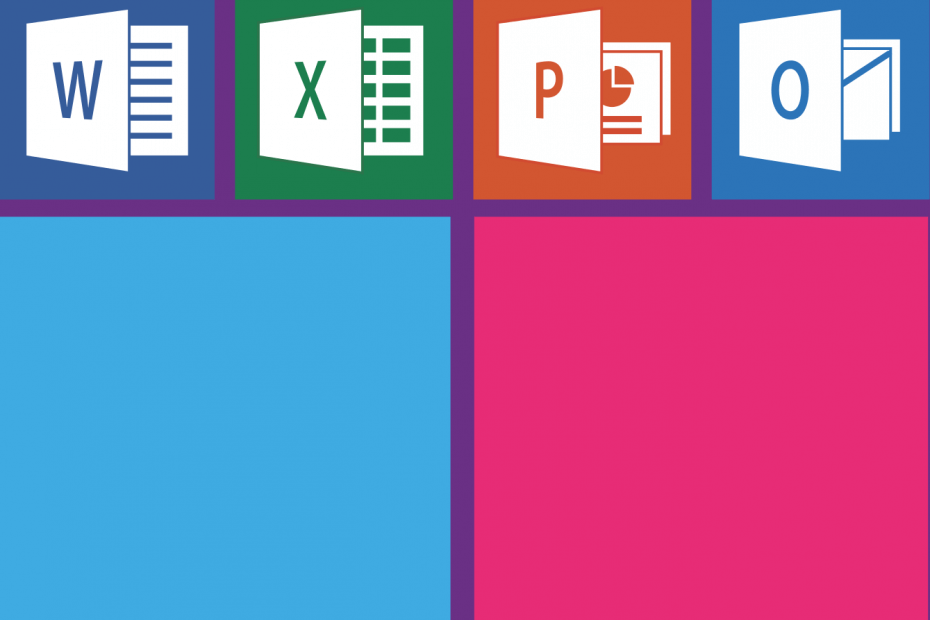
Tento software udrží vaše ovladače v chodu, a tak vás ochrání před běžnými chybami počítače a selháním hardwaru. Zkontrolujte všechny své ovladače nyní ve 3 snadných krocích:
- Stáhněte si DriverFix (ověřený soubor ke stažení).
- Klepněte na Začni skenovat najít všechny problematické ovladače.
- Klepněte na Aktualizujte ovladače získat nové verze a zabránit poruchám systému.
- DriverFix byl stažen uživatelem 0 čtenáři tento měsíc.
Někteří uživatelé systému Windows 10 narazili na neočekávaný problém Microsoft Excel.
Při pokusu o použití vzorce pro různé výpočty se zobrazí chybová zpráva S tímto vzorcem je problém zakáže funkci vzorce.
Takto funguje jeden uživatel popisuje tato chyba:
Mám jednoduchý vzorec, který používám roky. Vlastně fungoval až před pár dny. = kulatý ((a2 / 0,25), 0) * 0,25. To se používá k zaokrouhlování naší maloobchodní ceny na nejbližší čtvrtinu. Když jsem se nyní pokusil provést tento vzorec, zobrazí se chybové okno: S tímto vzorcem je problém.
Pokud hledáte způsob, jak tento problém vyřešit, postupujte podle níže uvedených řešení.
Proč moje vzorce v aplikaci Excel nefungují?
1. Použijte systémové oddělovače
- Otevřete Microsoft Excel
- Vybrat Soubor> Možnosti
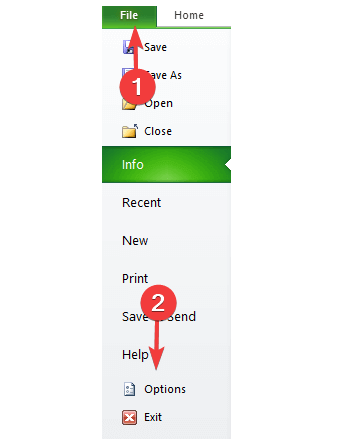
- Přejít na Pokročilý možnosti> zaškrtněte políčko vedle Použijte systémové oddělovače > kliknout OK.

2. Zkontrolujte místní nastavení systému
- Otevřete Ovládací panely
- Pod Hodiny a region, klikněte Změňte formáty data, času a čísel
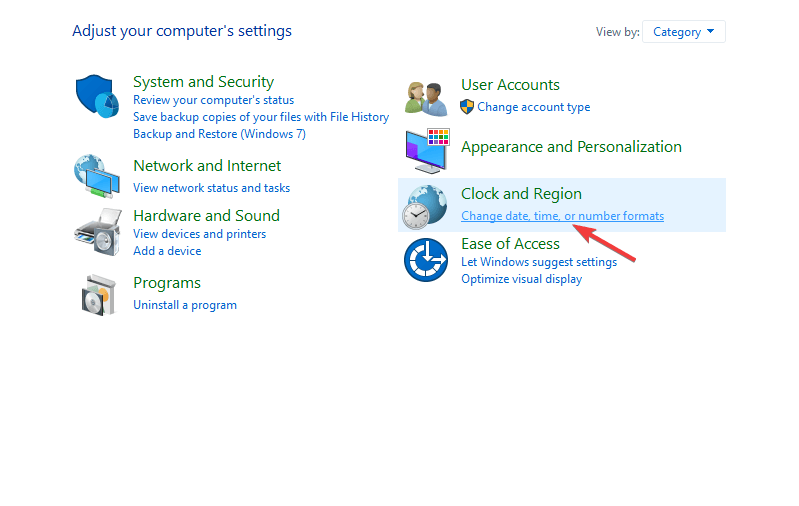
- V Formáty v sekci klikněte na Další nastavení…

- Pod Čísla na kartě se ujistěte, že je oddělovač seznamu nastaven na čárku (,), pokud ne, nastavte jej
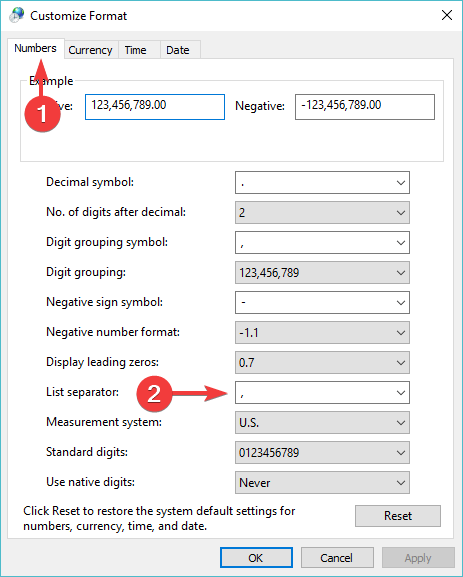
- Pokud problém přetrvává, změňte oddělovač seznamu středníkem (;) a použijte jej ve vzorci k nahrazení čárky.
3. Změňte správné nastavení pravopisu
- Otevřete Microsoft Excel
- Vybrat Soubor> Možnosti
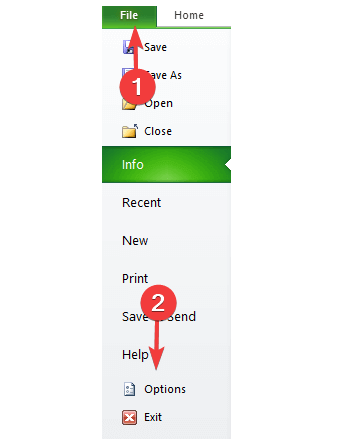
- Přejít na Proofing sekce> ujistěte se, že máte políčko vedle Ignorujte slova obsahující čísla zaškrtnuto
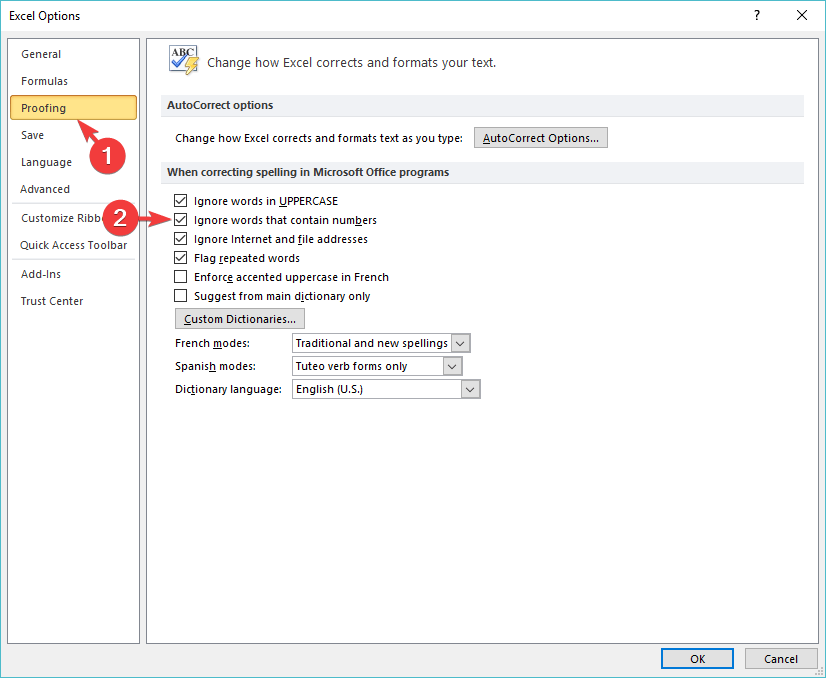
Dejte nám vědět, pokud vám náš průvodce pomohl vyřešit problém s Excelem v sekci komentáře níže.
PŘEČTĚTE SI TAKÉ:
- Excel Online se nepočítá / neotevře [nejlepší řešení]
- Microsoft Excel čeká na dokončení jiné akce OLE jinou aplikací [Oprava]
- Při připojování k serveru došlo k chybě Chyba Excel [Opravit]
![Steam klient přejde do režimu offline náhodně [KROK ZA KROKEM]](/f/911ac72f8d3bc724d937c9bfa762411c.jpg?width=300&height=460)

